Al giorno d'oggi, così tanti posti hanno bisogno di account che così tante password circondano sempre le persone che è davvero comune dimenticarle o ricordarle. Quando devi usare il tuo iPad, hai mai dimenticato la password così tanto da non riuscire a sbloccare lo schermo?
Come tutti sappiamo, se inserisci ripetutamente la password errata più di un certo numero di volte, il dispositivo verrà automaticamente bloccato. Potresti sentirti ansioso di non essere in grado di utilizzare correttamente il tuo dispositivo. Forse puoi trovare una soluzione in questo articolo. Forniremo 4 modi per aiutarti a risolvere il problema come aprire iPad senza password. Continua a leggere ed esplora con noi!
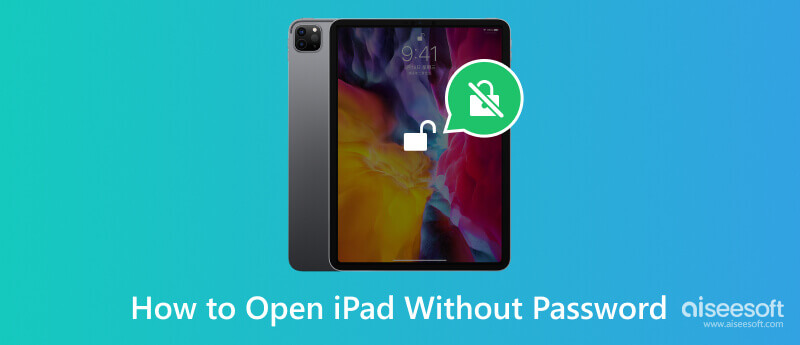
Le password dello schermo possono proteggere in qualche modo la tua privacy, ma occasionalmente capita di dimenticarle. Sblocco iPhone Aiseesoft sarà il tuo miglior aiuto se vuoi aprire iPad senza password. Questo strumento ti consente di recuperare e rimuovere facilmente il passcode Screen Time da 4 cifre, 6 cifre, Touch ID e Face ID senza perdita di dati. Dopo aver rimosso il passcode perso, puoi cambiarne uno nuovo per attivare il tuo iPad. Questo strumento è facile da usare e ogni passaggio viene fornito con istruzioni dettagliate per guidarti, quindi non devi aver paura di non essere in grado di utilizzarlo senza problemi. Scaricalo e installalo sul tuo computer e provalo!
Sicuro al 100%. Nessuna pubblicità.
Sicuro al 100%. Nessuna pubblicità.
Ecco i passaggi dettagliati da seguire.
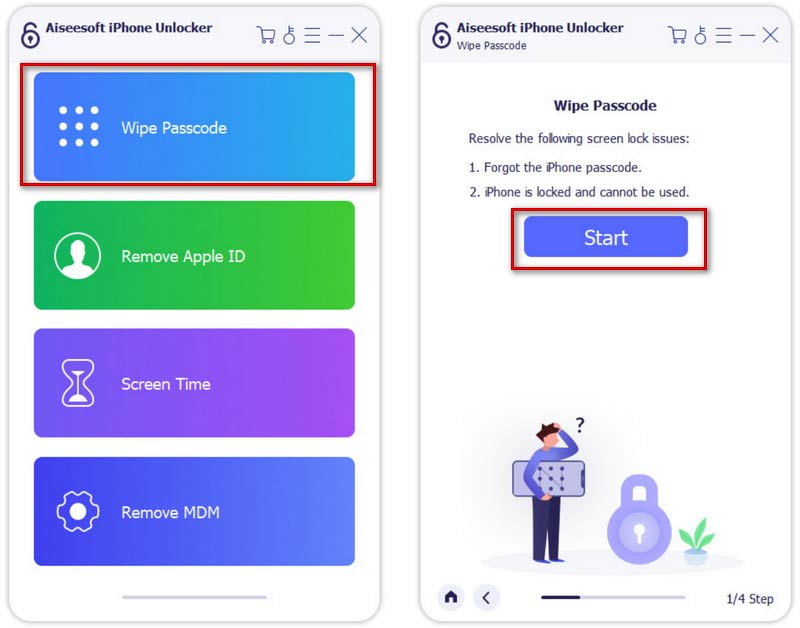
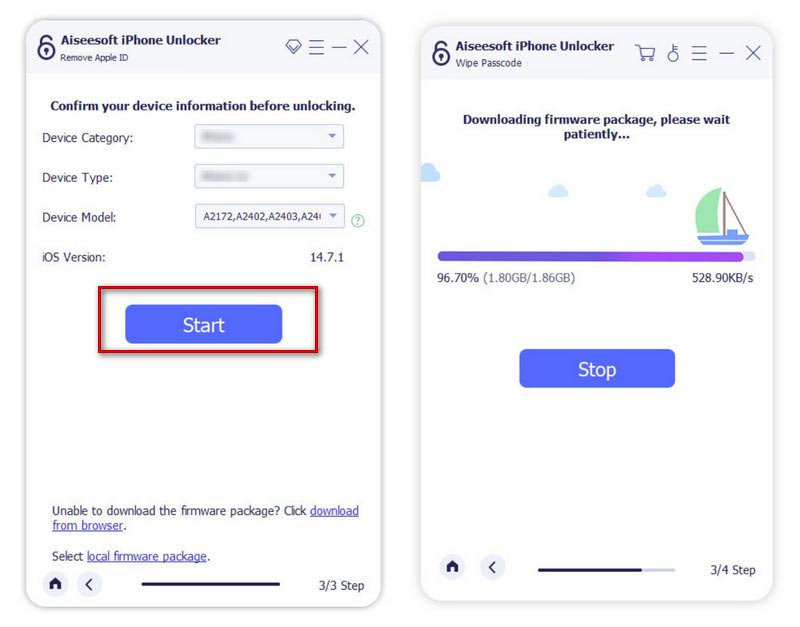
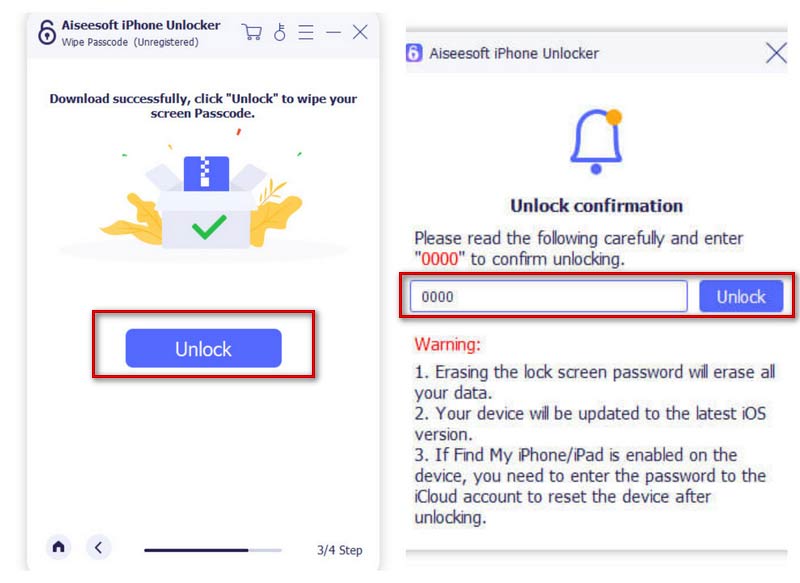
Oltre a utilizzare il miglior programma di sblocco, sono disponibili molti altri metodi. Elencheremo 4 metodi più generali per assicurarti di poter sbloccare il tuo iPad senza passcode. Puoi scegliere di sbloccare il tuo iPad tramite iTunes, iCloud o la modalità di ripristino e, per assicurarti di poter applicare questi metodi senza problemi, forniamo istruzioni dettagliate passo dopo passo per ciascuno di questi strumenti. Diamo un'occhiata al tipo di situazione che meglio si adatta a te.
Se non hai sincronizzato il tuo iPad con iTunes in precedenza, verrà utilizzato questo metodo. Puoi usare Recovery Mode iPad per aprire il tuo dispositivo bloccato e il tuo passcode verrà cancellato. Ma rispetto ad altri metodi, i passaggi dettagliati di questo tipo sono più complicati. Ma non devi preoccuparti. Ti forniremo istruzioni dettagliate.
Ecco la guida passo passo per aiutarti.
Abilita iTunes sul tuo computer e aprilo. Collega il tuo iPad al computer tramite un cavo USB di illuminazione.
Se il tuo dispositivo ha il Casa pulsante, tenere premuto il tasto Casa ed Sleep / Wake pulsanti contemporaneamente fino a Connetti a iTunes appare sullo schermo.
Se il tuo dispositivo non ha il Casa pulsante, premere il Volume su pulsante e il volume giù pulsante. Infine, tieni premuto il tasto Sleep / Wake fino a Connetti a iTunes appare sullo schermo.
Vai all'interfaccia di iTunes, fai clic Ripristinare, e il tuo L'iPad verrà ripristinato come nuovo dispositivo.
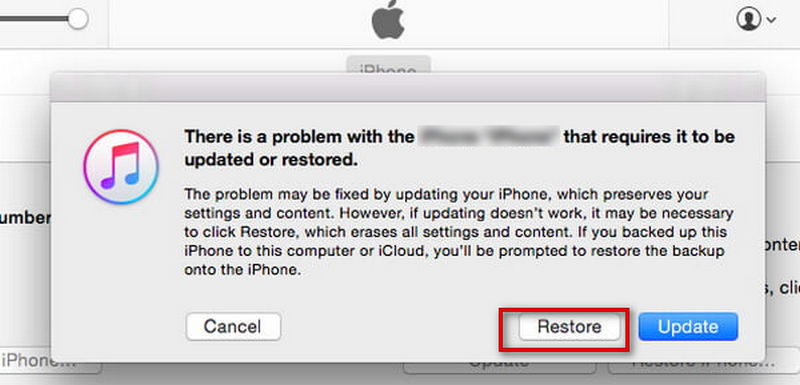
Ora puoi aprire il tuo iPad senza il passcode e impostarne uno nuovo per l'uso. Ma questo metodo cancellerà anche i file sul tuo iPad, quindi è meglio eseguirne prima il backup su un altro dispositivo.
Se hai mai sincronizzato il tuo dispositivo con iTunes, questo metodo ti si addice bene; in caso contrario, questo metodo sarà inutile per te. iTunes ripristinerà il tuo iPad alle impostazioni di fabbrica in modo da poter rimuovere il passcode allo stato originale.
Puoi seguire i passaggi seguenti per sbloccare il tuo iPad senza il passcode.
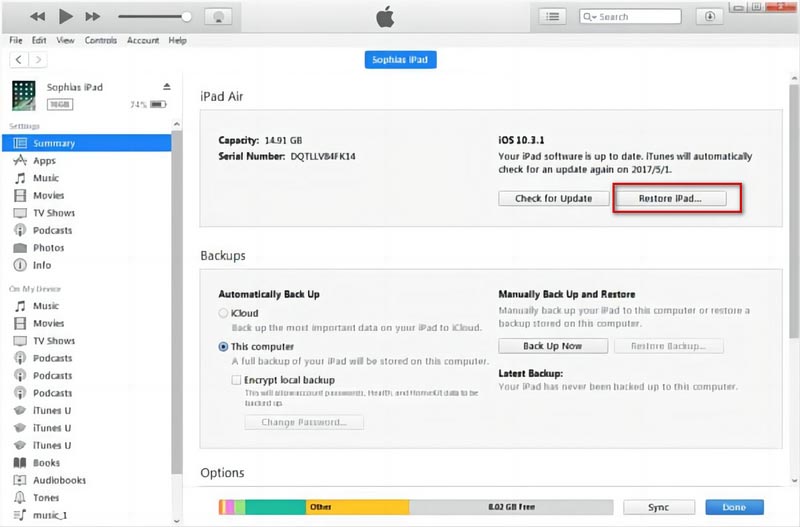
Inoltre, è necessario eseguire il backup dei file in anticipo per evitare la perdita di dati.
La funzione Trova il mio iPad di Apple è un'altra scelta se desideri aprire un iPad ma hai dimenticato il passcode. Puoi reimpostare la tua password operando sul sito web di iCloud. Questo metodo è molto semplice. Ecco i passaggi operativi dettagliati.
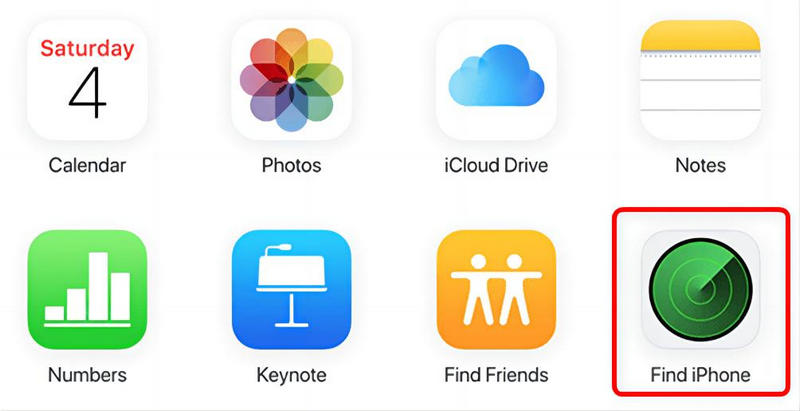
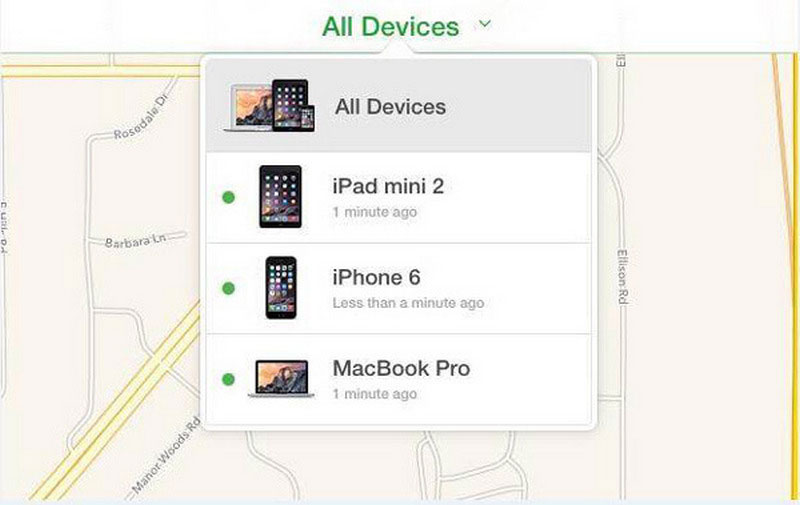
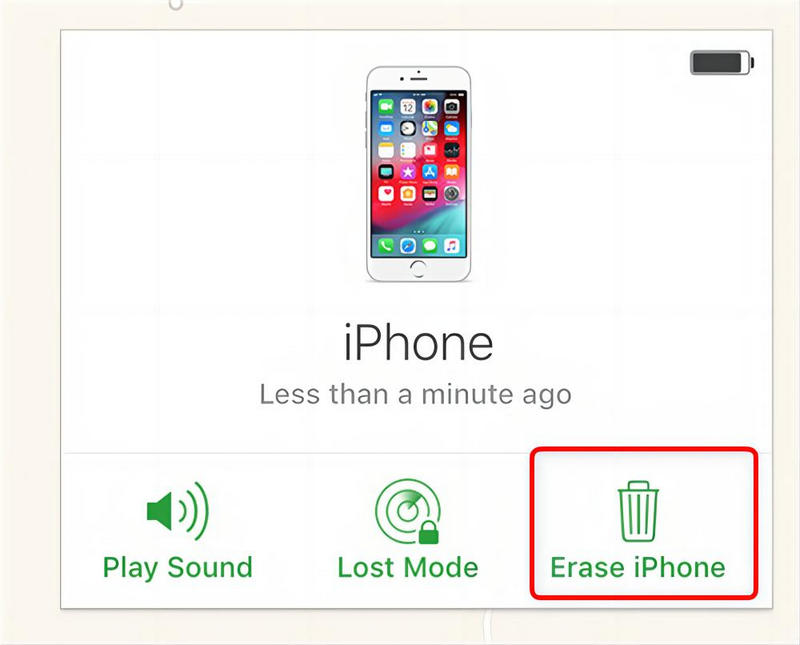
Ora puoi sbloccare il tuo iPad senza il passcode.
Posso aprire il mio iPad se ne rompo lo schermo?
Certo che puoi. Anche se lo schermo del tuo iPad non funziona correttamente, ci sono molti modi tra cui scegliere. Puoi utilizzare i nostri strumenti o connettere il tuo iPad a un altro dispositivo per manipolarlo. Puoi anche sbloccare il tuo iPad senza password tramite iTunes o iCloud, ma c'è il rischio di perdere dati e file, quindi è meglio fai il backup del tuo iPad prima.
Quante volte puoi provare a sbloccare un iPad?
Hai sei possibilità per provare a inserire la password corretta. Tuttavia, se inserisci ripetutamente la password errata per sei volte, sarai bloccato fuori dal tuo dispositivo. Ora puoi scegliere strumenti o app che ti aiutino a sbloccare il dispositivo e reimpostare la password.
Per quanto tempo un dispositivo Apple può essere disabilitato?
Se inserisci la password errata per sei volte di seguito, il tuo iPad verrà bloccato per 1 minuto; sette volte causerà il blocco del dispositivo per 5 minuti; otto volte comporteranno un blocco di 15 minuti; e dieci volte si tradurrà in un blocco di un'ora. Più errori fai, più a lungo rimarrai bloccato.
Conclusione
Questo articolo discute come sbloccare un iPad se dimentichi la password. Vengono fornite quattro soluzioni, incluso il miglior assistente. Ormai dovresti aver trovato il tipo di metodo che funziona meglio per te. Speriamo che i nostri contenuti ti siano utili!

Per riparare lo schermo dell'iPhone bloccato, cancellare la funzione della password può aiutarti molto. E puoi anche cancellare facilmente l'ID Apple o la password per lo Screen Time.
Sicuro al 100%. Nessuna pubblicità.
Sicuro al 100%. Nessuna pubblicità.